Étapes clés de ce didacticiel vidéo à suivre
Guide d'utilisation des outils d'IA de Filmora
Au début du processus, assurez-vous que la vidéo de danse est filmée en mode paysage. Importez et déposez le clip sur la Timeline tout en conservant les réglages originaux du projet. Passez à l'onglet “File&rdquo ; en haut et sélectionnez “Project Settings&rdquo ; dans le menu déroulant. Modifiez le rapport d'aspect (“Aspect Ratio&rdquo ;) sur Portrait et effectuez des changements variés dans la résolution.
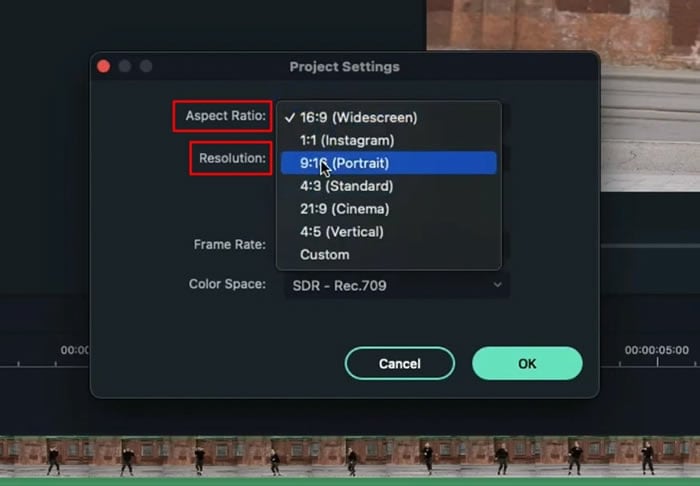
Double-cliquez sur le clip vidéo pour ouvrir ses "Réglages". Naviguez vers l'onglet "Vidéo" en partant du haut et modifiez les paramètres "Échelle" et "Position" pour zoomer sur l'objet et le placer au centre de l'écran.
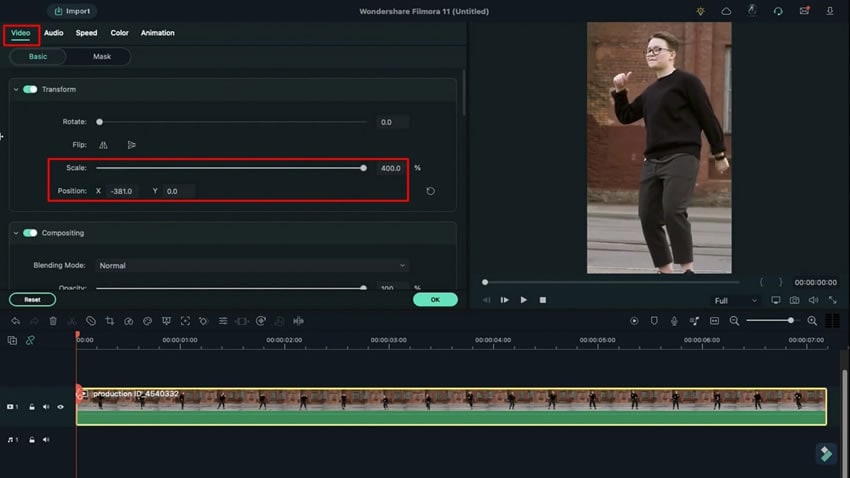
Lors du réglage de la position de l'objet dans la vidéo, créez un repère qu'il pourra suivre tout au long de la vidéo. Pour cela, accédez à la section “Sample Color&rdquo ; de l'onglet “My Media&rdquo ; et importez la couleur souhaitée sur la Timeline. Lorsque vous le déposez, ouvrez ses "paramètres" et réduisez l'échelle de 1 à 2 %. Augmenter la durée de la couleur pour qu'elle corresponde au clip.
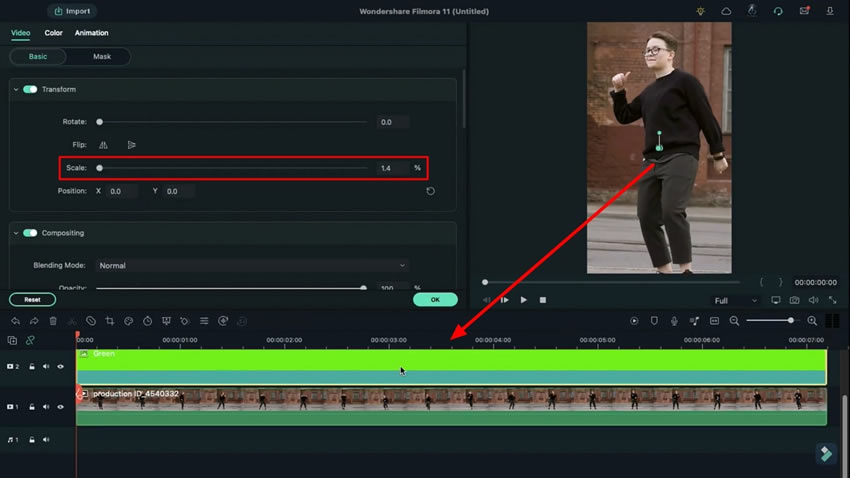
Déplacez le point vers la tête de l'objet et verrouillez la piste “Sample Color&rdquo ; de la Timeline. Ouvrez les réglages vidéo du clip et passez à l'onglet “Animation&rdquo ;. Ajoutez une image clé vierge depuis le début à l'aide du bouton "Ajouter" et avancez de quelques images. Ajustez la position et réglez la tête de l'objet près du point dans ces images particulières.
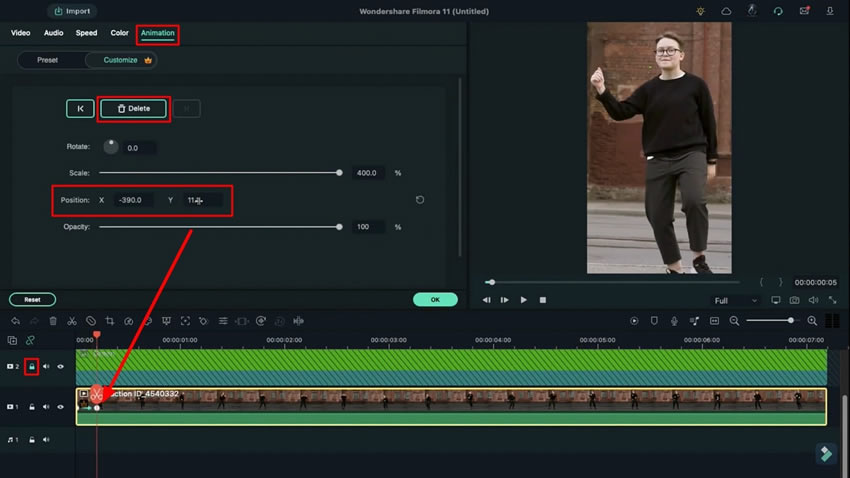
Déplacez les cadres plus loin et rapprochez le sujet du point dans chaque cadre. Répétez ce processus tout au long du clip et ajoutez d'autres effets en effectuant un zoom avant à l'aide de la fonction "Scale". Cependant, le sujet doit rester au centre du point. Une fois terminé, cliquez sur le bouton "Render Preview" pour finaliser la vidéo et l'exporter en conséquence pour TikTok.
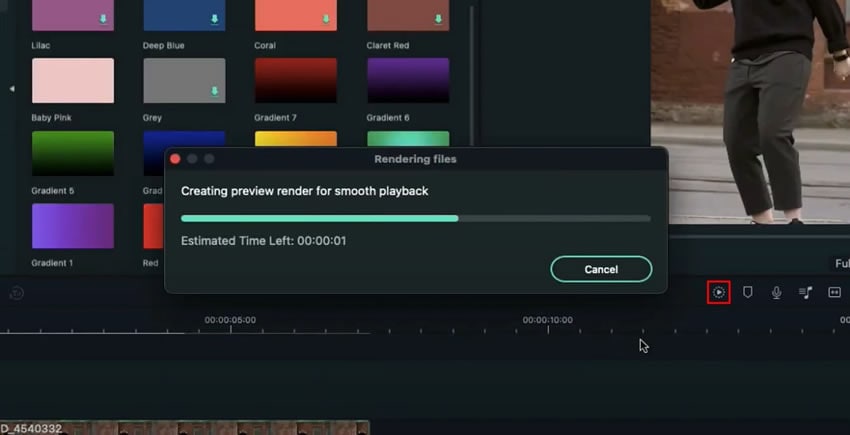
L'utilisation d'un effet de verrouillage de caméra sur votre vidéo de danse pour TikTok peut créer un meilleur contenu et augmenter le taux d'engagement de votre contenu. Avec l'aide de Filmora, vous pouvez facilement ajouter cet effet et gagner beaucoup de temps. En outre, vous pouvez également ajouter votre propre créativité à ces étapes pour créer des danses TikTokvirales.
